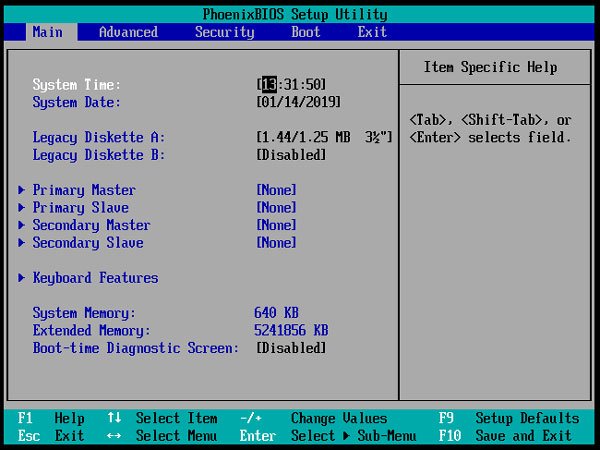Некоторые пользователи говорят нам, что их компьютер с Windows автоматически загружается в BIOS каждый раз, когда они его включают. Даже если они выходят из BIOS и перезагружаются, он снова загружается в BIOS. В этом посте мы рассмотрим возможные решения, которые могут помочь вам решить проблему.
Когда загружается ПК с Windows 10, он проходит много шагов . Одним из шагов является проверка всех аппаратных проблем, включая жесткие диски, периферийные устройства и внешние устройства. Если есть какие-либо проблемы, компьютер останавливает процесс загрузки. Давайте посмотрим на возможные решения:
- Проверьте периферию и внешние устройства
- Установите правильное загрузочное устройство
- Сбросить BIOS
- Проверьте любую нажатую клавишу.
Убедитесь, что у вас есть дополнительный компьютер для тестирования существующих аппаратных устройств.
1] Проверьте периферийные устройства и внешние устройства
Попробуйте удалить любые внешние диски, устройства, клавиатуру и даже мышь. Возможно, вы поменяли клавиатуру, которая отлично работает на другом компьютере, но не позволяет загружаться на другом компьютере. Если у вас есть старая клавиатура, попробуйте ее.
2] Установите правильное загрузочное устройство
Если менеджер загрузки не найдет подходящее загрузочное устройство, он откроет BIOS. В BIOS проверьте наличие подходящего загрузочного устройства. Он должен быть доступен в разделе «Приоритет загрузки» .
Если вы не можете найти свой жесткий диск или твердотельный накопитель в списке под загрузочным устройством, то вам необходимо заменить жесткий диск. Проверьте, правильно ли он подключен и работает ли он на другом компьютере.
Если на другом компьютере все работает нормально, возможно, что-то не так с вашей материнской платой. В этом случае проконсультируйтесь с вашим поставщиком для правильного решения.
3] Сбросить BIOS
Извлеките батарею CMOS на несколько секунд и снова вставьте ее. После этого перезагрузите компьютер, и он должен загрузиться непосредственно в Windows. Это также удалит любой пароль, установленный для BIOS . Возможно, вам придется заменить батарею CMOS, если она не работает. Сбросьте настройки BIOS, если вам нужно.
4] Проверьте любую нажатую клавишу
Это может звучать немного по-детски, но проверьте, нажата ли у вас клавиша F2, F12 или Del. Эти аппаратные ключи обычно устанавливаются OEM-производителем для загрузки в BIOS.
Мы надеемся, что эти советы помогут вам решить проблему и компьютер загрузится в Windows. Вы также можете обратиться в службу поддержки продавца материнской платы или из того места, где вы купили ноутбук.